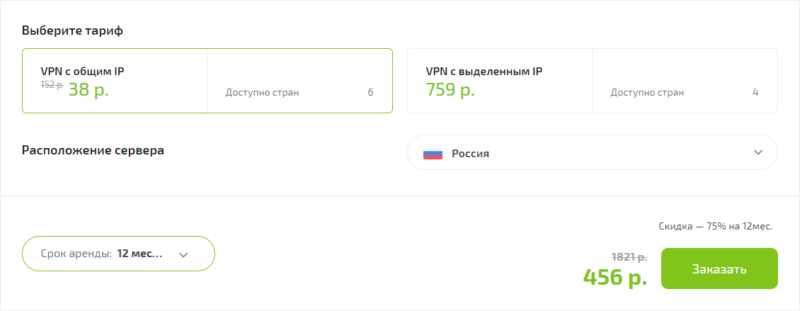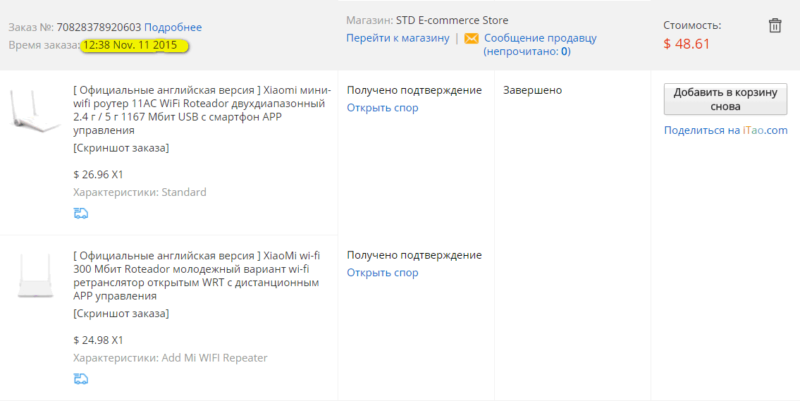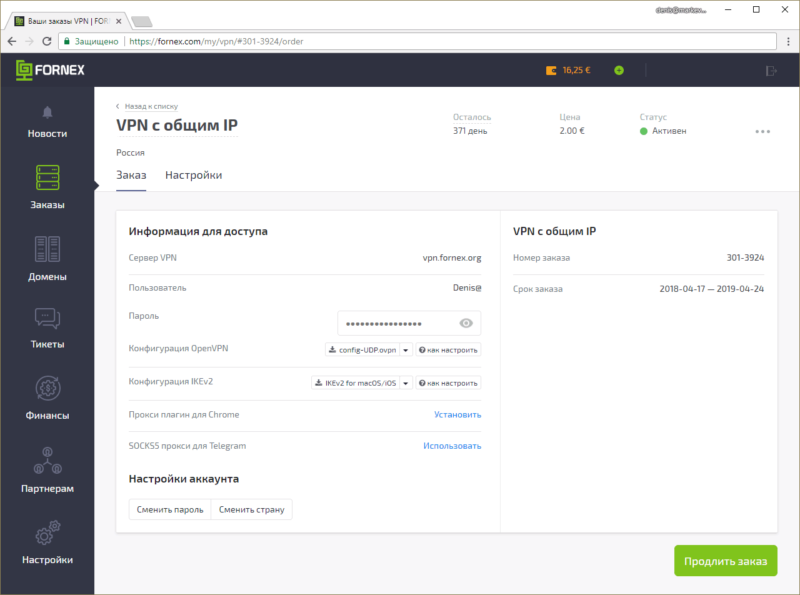- Настройка роутера Xiaomi
- Как настроить Xiaomi Mi Wi-FI Router с компьютера
- Как настроить Xiaomi Mi Wi-FI Router с телефона
- Как настроить vpn на роутере xiaomi
- VPN сервер на роутере Xiaomi
- Контроль трафика по VPN серверу
- Удаленный доступ по VPN с телефона
- Настройка VPN на роутере Xiaomi
- Настройка VPN на роутере Xiaomi через Mi Wi-Fi
- Mi Wifi Router
- Настройка VPN на Mi Wi-Fi
- Секреты MIUI: VPN за 2 минуты без установки приложений
Настройка роутера Xiaomi
Настройка роутера Xiaomi Mi Wi-FI Router не займет у вас много времени и сил, если вы вооружитесь советами из нашей подробной инструкции. Мы расскажем вам о всех нюансах корректного подключения гаджета – уверены, справятся даже новички.
Наша инструкция универсальная и подойдет для любых моделей Xiaomi, даже для китайских версий, процесс настройки у них идентичен.
Английский и китайский языки веб-интерфейса не позволяют нам, русскоязычным юзерам, без проблем разобраться с подключением Mi WiFi Router. С другой стороны, разработчики пока не «заморочились» с полноценным переводом. Мы расскажем вам о том, как работать с устройством на английском языке. Но вы всегда можете установить браузерный плагин для русификации роутера RUMIWIFI, он отлично работает с китайскими версиями.
[banner_art][/banner_art]
Как настроить Xiaomi Mi Wi-FI Router с компьютера
Для начала подключаем прибор к электросети (с помощью адаптера). Подключаем интернет кабель в порт WAN (обычно обозначен голубым цветом). Если у вас имеется ноутбук или ПК с LAN-портом и отдельный сетевой кабель (которого нет в комплекте, необходимо приобретать отдельно), можно подключить компьютер по нему. Если кабель отсутствует, подключаемся через Wi-Fi.
При первом включении создается незапароленная Wi-Fi сеть с названием «Xiaomi…». Подключаемся к ней.
Открываем браузер (которым вы обычно пользуетесь). В адресной строке (не поисковике!) прописываем адрес miwifi.com либо 192.168.31.1. Так мы попадаем в настройки аппарата.
Нажимаем на большую синюю кнопку с иероглифами – Agree в английском варианте.
Задаем название своей сети и пароль к ней, это и будет ваш пароль от Wi-Fi.
Если ваш провайдер использует тип подключения PPPoE, то вам следует кликнуть на вкладку «PPPoE», задать имя пользователя и ключ, которые дал провайдер. Если же DHCP, этот шаг просто пропускаем.
Следующий шаг – задать пароль для «Админки» роутера, заполняем поле с местоположением. Подтверждаем все свои действия. Этот пароль нужен будет в дальнейшем для входа в настройки роутера, запомните его!
Все настройки применятся в автоматическом режиме, а маршрутизатор перезагрузится. Теперь должен появиться Интернет. Можно оставить все как есть, а можно дальше поработать с настройками.
Знакомимся с административной панелью роутера (снова заходим в веб-навигатор, как описано выше). Для перевода вкладок пользуемся встроенными возможностями Гугл-переводчика, если нужно.
Теперь вам доступно большое количество полезной информации, например, состояние процессора и сети в режиме реального времени, объем и тип памяти, список подключенных девайсов и т.п.
В меню «Настройки Интернет» можно выбрать ограничение скорости WAN порта, клонирование MAC-адреса и другие опции. В пункте «Расширенные настройки» есть возможность поработать с переадресацией портов, сервисами DDNS.
Как настроить Xiaomi Mi Wi-FI Router с телефона
Для начала конечно же подключаем маршрутизатор к питанию и подключаются через Wi-Fi к новой сети с названием «Xiaomi_…», она будет доступна без пароля.
Для дальнейшей работы нам понадобится специализированный софт – программа Mi Wi-Fi, скачать можно на этой странице. Его следует скачать и инсталлировать согласно выбранной ОС (Android или IOS).
Создаем Mi-аккаунт (либо логинимся в уже существующем, ранее созданном).
Нажимаем на кнопку «Добавить роутер». В следующей вкладке нам предложат определиться с методом подключения (есть возможность перенести конфигурации со старого маршрутизатора — Restore from another Mi Router или выбрать опцию As a new router). Кликаем Continue.
Теперь можно задавать сетевое имя и пароль (к слову, чтобы не запутаться в ключах, этот пин-код можно применять для входа в админку роутера — отмечаем галочкой Set as router admin password as well).
Дожидаемся окончания автоматической перезагрузки.
Нам удалось подключить гаджет к Интернету, теперь обратим внимание на доступные нам настройки.
Запускаем фирменную программу. В ней есть несколько удобных вкладок для поиска необходимой информации по сети (много чего можно менять и корректировать при желании и большой необходимости).
Одной из подобных часто используемых вкладок является «Плагины» — обратите внимание на скриншот:
Особо универсальны и порой необходимы разделы «Настройки» и «Настройки сети». В них можно изменять параметры соединения, управлять VPN-сервером, делать резервные копии конфигураций, назначать администратора на ваше усмотрение, устанавливать часовой пояс, отключать световую индикацию и т.д. – функций очень много.
В целом интерфейс управления роутером очень продуман – не многие дорогие модели могут этим качеством похвастаться. Надеемся, с нашей помощью у вас все получилось.
Как настроить vpn на роутере xiaomi
Продолжаем изучение возможностей маршрутизатора Xiaomi. Сегодня я покажу, как создать на нем VPN сервер, через который можно будет получить возможность удаленного подключения к организованной через него локальной сети WiFi. То есть, выйдя в интернет абсолютно из любого места, вы сможете зайти на свой роутер и сделать на нем какие-либо настройки или же воспользоваться одним из настроенных ресурсов, например посмотреть файлы с подключенной к нему флешки.
VPN сервер на роутере Xiaomi
и нажимаем кнопку «Add Service» (Добавить)
- Name — пишем сюда любое название для нашего будущего VPN сервера
- Protocol — оставляем PPTP
- Server — сюда вписываем либо наш белый айпишник, либо тот веб-адрес, который создали в сервисе DDNS
- Username и Password — придумываем логин и пароль, по которым в дальнейшем будем подключаться к VPN на роутере Xiaomi.
После нажатия кнопки «Save» в списке отобразится только что созданный сервер. Для его активации нужно кликнуть на «Connect»
Роутер Xiaomi позволяет создать не один, а сразу несколько VPN серверов, чтобы более гибко использовать доступ к ресурсам сети.
Контроль трафика по VPN серверу
Кроме основной, в маршрутизаторе Xiaomi имеется еще пара дополнительных настроек. Например, есть возможность регулировать, какие именно устройства будут работать через соединение VPN. Для этого активируем раздел «Smart VPN». Здесь можно настроить фильтрацию по двум параметрам
Первый подразумевает выставить ограничение для всех устройств, которые будут подключаться к определенному настроенному на роутере VPN серверу.
Для добавления его в список жмем «Add Server Address»
И вписываем адрес сервера -то есть либо его белый IP адрес либо веб-адрес, созданный в DDNS сервисе.
Чтобы активировать фильтр по определенным клиентам, переходим во вкладку «Traffic by device»
и добавляем устройство по его MAC адресу
либо выбираем из списка тех, кто уже работает с нашим VPN сервером.
Удаленный доступ по VPN с телефона
Следующая функция — «VPN for Mi services» позволит получить удаленный доступ к управлению роутером через фирменное приложение для смартфонов «Mi WiFi»
Мы рассмотрели, как создать и настроить сервер VPN на роутере Xiaomi — на других моделях, поддерживающих эту технологию, все делается аналогично, так что, прочитав эту инструкцию, для вас не составит труда сделать это своими руками.
Настройка VPN на роутере Xiaomi
У всех роутеров фирмы Xiaomi есть встроенная поддержка функции VPN. Но есть проблема: не каждый маршрутизатор «Сяоми» имеет перевод с китайского на русский или даже на английский языки. Изменить язык, установленный по-умолчанию, можно двумя путями: поставить другой вариант прошивки от Padavan или обновить «родную» прошивку на ту, которую используют во всем мире.
Возьмем, к примеру, Xiaomi 3C (R3L), у которого интерфейс на английском и есть подписка на VidVPN – ВПН-сервис, который поддерживает работу с такими протоколами, как L2TP и PPTP. Итак, приступаем.
Сначала нужно пройти авторизацию. Для этого необходим IP-адрес, который будет использоваться в локальной сети маршрутизатором. Как правило, это 192.168.31.1. Если во время настройки VPN на роутере Xiaomi был поставлен пароль, то надо ввести его. Также мы должны проверить IP-адрес, делается это на всем известных сайтах (например на 2ip.ru). Смотрим провайдера и свое местоположение.
Настройка VPN на роутере Xiaomi осуществляется в три этапа:
- Нужно зайти в пункт Advanced, выбрать VPN, потом Add Service.
- Пишем данные (которые мы получили от ВПН-сервиса после того, как зарегистрировались и оплатили выбранный тариф): имя сервиса, протокол соединения, сервер, логин и пароль сервиса ВПН. Потом с помощью кнопки Save сохраняем результат.
- Последний этап – активация, которая запускает шифрование и передачу данных. Нажимаем кнопку Connect.
Параметр «Connect automatically…» должен быть в положении ON, в этом случае соединение активируется автоматически, как только вы включите или перезагрузите роутер. А для проверки, правильно ли настроен маршрутизатор, воспользуйтесь сервисом для определения IP.
Теперь вы сможете заходить на заблокированные сайты и путешествовать по интернету безопасно и анонимно.
Настройка VPN на роутере Xiaomi через Mi Wi-Fi
VPN (Virtual Private Network) — виртуальная частная сеть, которая работает внутри или поверх другой сети, такой как Интернет (можно использовать для скрытия IP адреса или страны расположения клиента).
Спрос на VPN в связи со «случайными» блокировками российскими провайдерами IP адресов сервисов Google растет и как следствие компании предоставляющие услуги VPN снижают цены, например — Fornex.com (до 01.06.2018 скидка — 75%).
Fornex.com (до 01.06.2018 скидка — 75%)
Mi Wifi Router
Маршрутизатором Mi Wifi Router доволен. Пользуюсь с декабря 2015 года (покупал cо скидкой от Letyshops).
Заказ Mi Wifi Router на Aliexpress
Эксплуатируется в круглосуточном режиме, раздаёт WiFi в двух диапазонах 2,4 (для смартфонов) и 5 ГГц (для Mi Book Air и Wifi камеры Oco2).
Настройка VPN на Mi Wi-Fi
Настройки VPN для Mi Wifi Router находятся в личном кабинете Fornex — сервер VPN, пользователь и пароль.
Личный кабинет — настройки VPN
Ввести в роутер значения сервера, имя пользователя и пароль можно через браузер и через мобильное приложение Mi Wi-Fi — Settings > Network settings > VPN Settings > New VPN.
Включать/выключать VPN можно из Mi Wi-Fi, поменять страну (Россия, Германия, Нидерланды, США, Франция, Канада) из личного кабинета.
Альтернативные варианты настройки VPN описаны в справке Fornex (расширение для Chrome, настройка OpenVPN на Android, настройка OpenVPN на Windows, настройка PPTP на Windows и др.).
Немного непривычно видеть Mini на его родной прошивке.
Почему не используете альтернативную прошивку от Padawan? Она очень стабильна и функциональна. Поддерживает VPN и как сервер, и как клиент.
Родная прошивка устраивает, роутер работает без каких-либо проблем. Один раз точно обновленная прошивка прилетала, Mi Wi-Fi китайцы допилили, теперь везде английский.
Секреты MIUI: VPN за 2 минуты без установки приложений
Наверное мало кто из активных пользователей смартфонов до сих пор не знает, что такое VPN и хотя бы раз не нуждался в его использовании. Поэтому я пожалуй обойдусь (как обычно) без долгих вступлений, а лишь замечу, что я не являюсь сторонником использования на телефоне десятков однотипных приложений.
Итак, оказывается не все пользователи смартфонов Xiaomi знают, что в MIUI уже встроен собственный VPN , который нужно только настроить, потратив несколько минут и включать в нужные моменты, нажав одну кнопку в меню настроек. Вот как это сделать .
Заходим в «Настройки» —> Подключение и общий доступ —> VPN
При попытке включить эту функцию, появляется надпись «Выберите сеть VPN», именно на этом этапе многие и закрывают эту страницу настроек, находясь в шаге от цели, решив, что VPN не работает, но мы то с вами не из таких .
Чтобы подключить смартфон к сети, вам необходимо открыть сайт vpngate (ссылка в конце статьи) и пролистав немного вниз, снять все галочки кроме L2TP / IPsec , после чего обновить список серверов , нажав на одноимённую кнопку.
Сайт обновится и вам необходимо будет выбрать нужный сервер, которые различаются по месту расположения (стране), количеству пользователей которые сейчас используют его и пропускной способности. Я выберу этот:
Затем возвращаемся в настройки VPN и нажимаем на «Новая сеть VPN» , после чего в типе сети, выбираем L2TP / IPsec PSK , даём любое название (у меня На СвяZи) и копируем адрес выбранного ранее сервера с сайта, в соответствующую строку.
Далее нам необходимо ввести «Общий ключ IPsec» , а так же «Имя пользователя» и «Пароль». Чтобы найти их, возвращаемся на сайт и нажимаем на зелёную галочку над «L2TP/IPsec Connect guide» напротив выбранного сервера.